Anotar e compartilhar um bloco, relatório ou visual em aplicativos móveis do Power BI
Aplica-se a:
 |
 |
 |
 |
|---|---|---|---|
| iPhones | iPads | Telefones Android | Tablets Android |
Pode anotar e partilhar um instantâneo de um mosaico, relatório ou visual a partir da aplicação móvel Power BI para dispositivos iOS e Android. Seus destinatários veem exatamente como era quando você enviou o e-mail, além de um link. Você pode enviar instantâneos de blocos para qualquer pessoa, não apenas para colegas no mesmo domínio de e-mail. Você pode adicionar anotações — linhas, texto ou carimbos — antes de compartilhá-las.
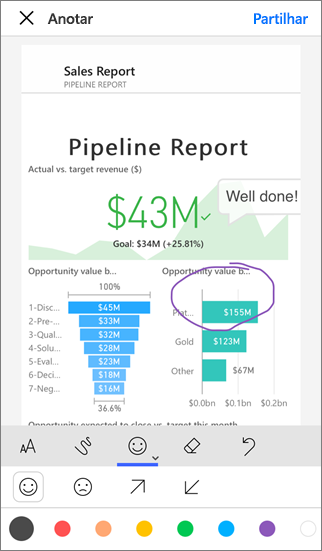
Um relatório com anotações
O email com o instantâneo do bloco, relatório ou visual também inclui um link para o objeto real no serviço do Power BI (https://powerbi.com). Seus destinatários podem clicar no link e ir direto para esse bloco, relatório ou visual, se você e eles tiverem licenças do Power BI Pro ou se o conteúdo estiver em uma capacidade Premium e você já tiver compartilhado o item com eles.
Você também pode compartilhar um bloco do aplicativo móvel Power BI para dispositivos Windows 10, mas não anotá-lo.
Abrir um mosaico para anotações
- Toque no bloco para abri-lo no modo de foco.
- Toque no ícone
 de anotações no canto superior direito do bloco.
de anotações no canto superior direito do bloco. - Você está pronto para anotar e compartilhar o bloco.
Abrir um relatório para anotações
- Abra um relatório.
- Toque no ícone
 de anotação no canto superior direito do relatório.
de anotação no canto superior direito do relatório. - Você está pronto para anotar e compartilhar o relatório.
Abrir um visual para anotações
Em um relatório, toque em um visual e, em seguida, toque no ícone de expansão para abri-lo no modo de foco.
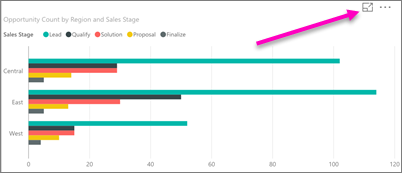
Toque no ícone
 de anotações no canto superior direito do visual.
de anotações no canto superior direito do visual.Você está pronto para anotar e compartilhar o visual.
Anotar e compartilhar o bloco, relatório ou visual
Veja como você anota:

A barra de anotações em iPhones e iPads

A barra de anotações em dispositivos Android
- Para desenhar linhas de cores e espessuras diferentes, toque no ícone de linha ondulada, escolha uma largura e cor e desenhe.
- Para digitar comentários, toque no AA, escolha o tamanho e a cor do texto e digite.
- Para colar carimbos (como emoticons) no mosaico, toque no rosto sorridente, escolha uma cor e toque onde quiser.
Depois de fazer a anotação, toque em Compartilhar no canto superior direito.
Abra seu aplicativo de email, digite os nomes dos destinatários e modifique a mensagem, se desejar.
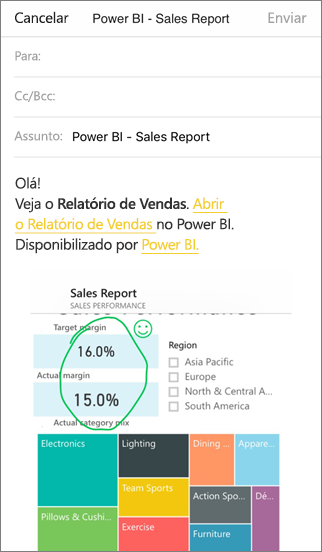
O email tem uma imagem e um link para o bloco, relatório ou visual específico.
Toque em Enviar.